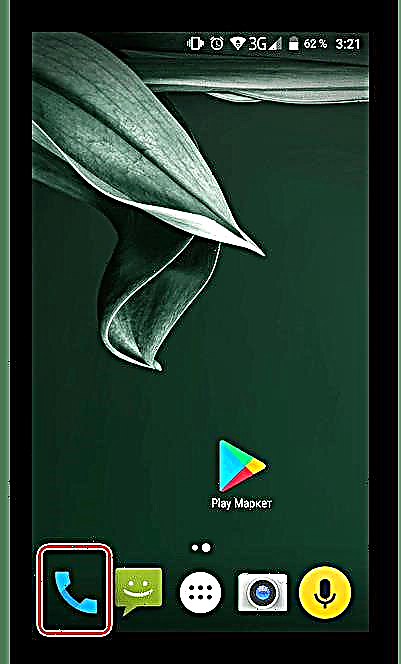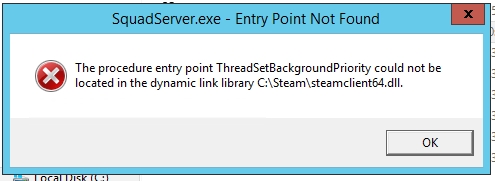ਕਿਸੇ ਵੀ ਸਮਾਰਟਫੋਨ 'ਤੇ, ਟੈਲੀਫੋਨ ਸੰਪਰਕ' ਤੇ ਚਿੱਤਰ ਸਥਾਪਤ ਕਰਨ ਦੀ ਯੋਗਤਾ ਲਾਗੂ ਕੀਤੀ ਜਾਂਦੀ ਹੈ. ਇਹ ਪ੍ਰਦਰਸ਼ਿਤ ਕੀਤਾ ਜਾਏਗਾ ਜਦੋਂ ਤੁਸੀਂ ਇਸ ਸੰਪਰਕ ਤੋਂ ਆਉਣ ਵਾਲੀਆਂ ਕਾਲਾਂ ਪ੍ਰਾਪਤ ਕਰੋਗੇ ਅਤੇ, ਉਸ ਅਨੁਸਾਰ, ਜਦੋਂ ਉਸ ਨਾਲ ਗੱਲ ਕਰਾਂਗੇ. ਇਹ ਲੇਖ ਐਂਡਰਾਇਡ-ਅਧਾਰਤ ਡਿਵਾਈਸਾਂ ਵਿਚ ਸੰਪਰਕ 'ਤੇ ਫੋਟੋ ਕਿਵੇਂ ਸੈਟ ਕਰਨਾ ਹੈ ਇਸ ਬਾਰੇ ਵਿਚਾਰ-ਵਟਾਂਦਰਾ ਕਰੇਗਾ.
ਇਹ ਵੀ ਵੇਖੋ: ਐਂਡਰਾਇਡ 'ਤੇ ਸੰਪਰਕਾਂ ਨੂੰ ਕਿਵੇਂ ਸੁਰੱਖਿਅਤ ਕਰਨਾ ਹੈ
ਛੁਪਾਓ ਵਿਚ ਸੰਪਰਕ 'ਤੇ ਫੋਟੋ ਸੈੱਟ ਕਰੋ
ਆਪਣੇ ਫੋਨ ਦੇ ਕਿਸੇ ਇੱਕ ਸੰਪਰਕ 'ਤੇ ਫੋਟੋ ਸਥਾਪਤ ਕਰਨ ਲਈ, ਤੁਹਾਨੂੰ ਕਿਸੇ ਵੀ ਵਾਧੂ ਐਪਲੀਕੇਸ਼ਨ ਦੀ ਜ਼ਰੂਰਤ ਨਹੀਂ ਹੋਏਗੀ. ਸਾਰੀ ਪ੍ਰਕਿਰਿਆ ਮੋਬਾਈਲ ਡਿਵਾਈਸ ਦੇ ਸਟੈਂਡਰਡ ਫੰਕਸ਼ਨਾਂ ਦੀ ਵਰਤੋਂ ਕਰਦਿਆਂ ਕੀਤੀ ਜਾਂਦੀ ਹੈ, ਇਹ ਹੇਠਾਂ ਦੱਸੇ ਗਏ ਐਲਗੋਰਿਦਮ ਦੀ ਪਾਲਣਾ ਕਰਨ ਲਈ ਕਾਫ਼ੀ ਹੈ.
ਕਿਰਪਾ ਕਰਕੇ ਯਾਦ ਰੱਖੋ ਕਿ ਤੁਹਾਡੇ ਫੋਨ 'ਤੇ ਇੰਟਰਫੇਸ ਦਾ ਡਿਜ਼ਾਇਨ ਇਸ ਲੇਖ ਵਿਚਲੇ ਸਕ੍ਰੀਨਸ਼ਾਟਾਂ ਤੋਂ ਵੱਖਰੇ ਹੋ ਸਕਦੇ ਹਨ. ਹਾਲਾਂਕਿ, ਕਿਰਿਆ ਦਾ ਸਾਰ ਨਹੀਂ ਬਦਲਦਾ.
- ਪਹਿਲਾ ਕਦਮ ਹੈ ਤੁਹਾਡੀ ਸੰਪਰਕ ਸੂਚੀ ਵਿੱਚ ਜਾਣਾ. ਅਜਿਹਾ ਕਰਨ ਦਾ ਸੌਖਾ wayੰਗ ਹੈ ਮੀਨੂ ਤੋਂ. "ਫੋਨ", ਜੋ ਅਕਸਰ ਮੁੱਖ ਪਰਦੇ ਦੇ ਹੇਠਲੇ ਪੈਨਲ ਤੇ ਸਥਿਤ ਹੁੰਦਾ ਹੈ.
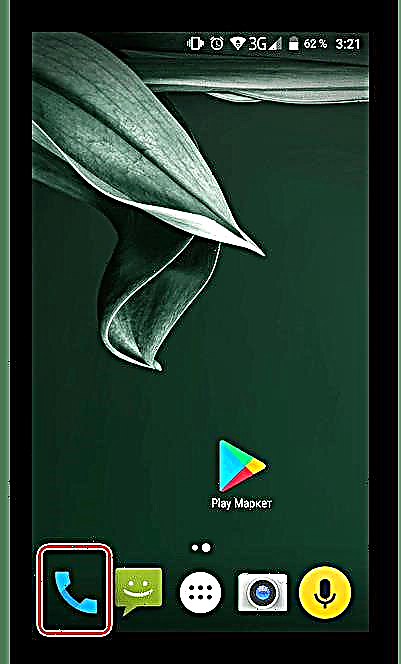
ਇਸ ਮੀਨੂੰ ਵਿੱਚ ਤੁਹਾਨੂੰ ਟੈਬ ਤੇ ਜਾਣ ਦੀ ਜ਼ਰੂਰਤ ਹੈ "ਸੰਪਰਕ". - ਲੋੜੀਂਦੇ ਸੰਪਰਕ ਦੀ ਚੋਣ ਕਰਨ ਤੋਂ ਬਾਅਦ, ਵਿਸਥਾਰ ਜਾਣਕਾਰੀ ਖੋਲ੍ਹਣ ਲਈ ਇਸ 'ਤੇ ਕਲਿੱਕ ਕਰੋ. ਜੇ ਤੁਹਾਡੇ ਸਮਾਰਟਫੋਨ 'ਤੇ ਸੰਪਰਕ' ਤੇ ਇਕ ਟੂਟੀ ਦੇ ਨਾਲ, ਇਕ ਕਾਲ ਤੁਰੰਤ ਆਉਂਦੀ ਹੈ, ਤਦ ਬਟਨ ਨੂੰ ਫੜੋ. ਅੱਗੇ, ਪੈਨਸਿਲ ਆਈਕਾਨ ਤੇ ਕਲਿੱਕ ਕਰੋ (ਸੋਧ)
- ਉਸ ਤੋਂ ਬਾਅਦ, ਐਡਵਾਂਸਡ ਸੈਟਿੰਗਜ਼ ਖੁੱਲ੍ਹਣਗੀਆਂ. ਜਿਵੇਂ ਕਿ ਚਿੱਤਰ ਵਿਚ ਦਿਖਾਇਆ ਗਿਆ ਹੈ, ਤੁਹਾਨੂੰ ਕੈਮਰਾ ਆਈਕਾਨ ਤੇ ਕਲਿਕ ਕਰਨਾ ਚਾਹੀਦਾ ਹੈ.
- ਇੱਥੇ ਦੋ ਵਿਕਲਪ ਸੰਭਵ ਹਨ: ਇੱਕ ਫੋਟੋ ਲਓ ਜਾਂ ਐਲਬਮ ਵਿੱਚੋਂ ਕੋਈ ਚਿੱਤਰ ਚੁਣੋ. ਪਹਿਲੇ ਕੇਸ ਵਿੱਚ, ਕੈਮਰਾ ਤੁਰੰਤ ਹੀ ਖੁੱਲ੍ਹ ਜਾਵੇਗਾ, ਦੂਜੇ ਵਿੱਚ - ਗੈਲਰੀ.
- ਲੋੜੀਂਦੇ ਚਿੱਤਰ ਦੀ ਚੋਣ ਕਰਨ ਤੋਂ ਬਾਅਦ, ਇਹ ਸਿਰਫ ਸੰਪਰਕ ਨੂੰ ਬਦਲਣ ਦੀ ਪ੍ਰਕਿਰਿਆ ਨੂੰ ਪੂਰਾ ਕਰਨ ਲਈ ਰਹਿ ਜਾਂਦਾ ਹੈ.




ਇਸ 'ਤੇ, ਸਮਾਰਟਫੋਨ ਵਿਚ ਸੰਪਰਕ' ਤੇ ਫੋਟੋਆਂ ਸਥਾਪਤ ਕਰਨ ਦੀ ਵਿਧੀ ਨੂੰ ਪੂਰਾ ਮੰਨਿਆ ਜਾ ਸਕਦਾ ਹੈ.
ਇਹ ਵੀ ਵੇਖੋ: ਐਂਡਰਾਇਡ ਤੇ ਬਲੈਕਲਿਸਟ ਵਿੱਚ ਸੰਪਰਕ ਸ਼ਾਮਲ ਕਰੋ